如何在Linux上安装Java JDK9
众所周知,Java在科技行业被广泛使用,目前约有40亿台设备使用java。这个Java的安装将是非常简单和适合初学者的。在这篇文章中,我们将看到如何在Linux机器上安装java的一步步指南。
逐步的安装过程
第1步: 下载JAVA档案二进制文件,请点击链接,下载并保存该档案文件到您的电脑上。
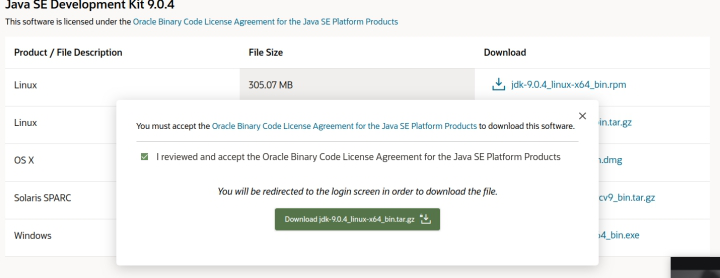
下载存档的二进制文件
第2步: 在你要安装JAVA的地方创建一个空目录,并将下载的文件复制到该目录。
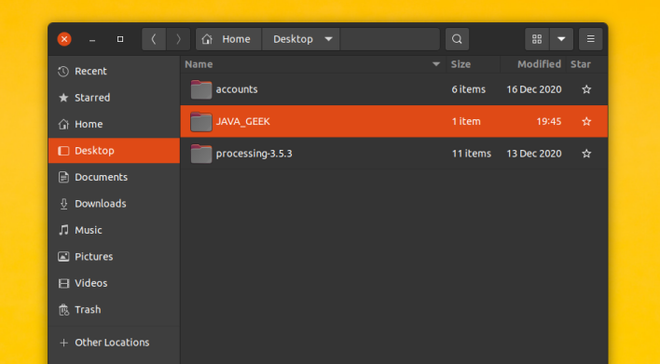
创建了一个新的文件夹(JAVA_GEEK)。
在这里,我们创建了一个新的文件夹,名称为JAVA_GEEK(你可以任意命名),并将下载的存档文件(jdk-9.0.4_linux-x64_bin.tar.gz)复制到JAVA_GEEK文件夹中。
我们可以通过终端进行复制和粘贴,也可以简单地将下载的文件拖到JAVA_GEEK文件夹中。以下是通过终端进行复制的命令。
语法:
$ cp '/home/amninder/Desktop/JAVA_GEEK/jdk-9.0.4_linux-x64_bin.tar.gz' /home/amninder/Desktop
复制后的文件夹应该看起来像这样。
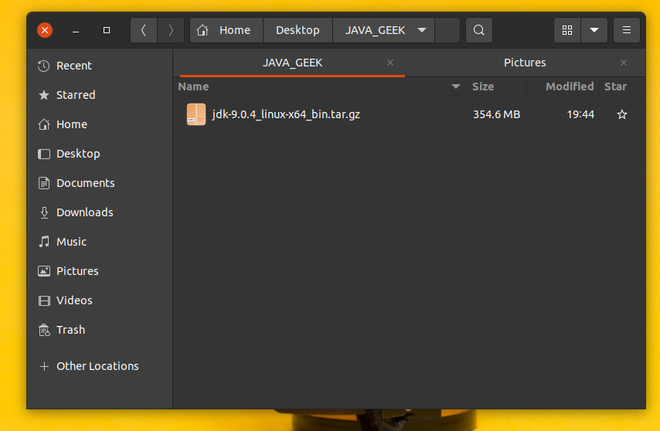
成功地复制了
第3步: 使用下面的命令提取存档文件(jdk-9.0.4_linux-x64_bin.tar.gz)。
$ tar -xf jdk-9.0.4_linux-x64_bin.tar.gz

提取二进制档案
这个命令将提取二进制文件,提取后的文件结构应该是这样的。
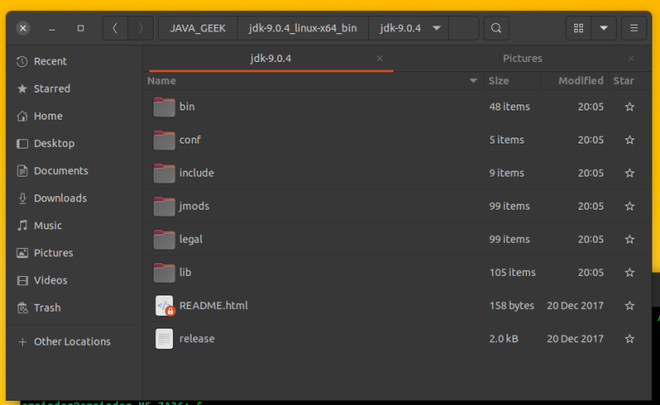
提取后。
第4步: 设置JAVA环境变量
为什么要设置环境变量
我们设置一些环境变量是为了使一些事情更容易。假设我们不设置环境变量,在这种情况下,如果我们每次都要编译一个程序,就必须指定java bin的完整路径。
例如: 你在编译一个Helloworld程序,那么你是这样编译的。
$ /home/amninder/Desktop/JAVA_GEEK/jdk-9/bin javac Helloworld.java
但在设置了变量后,我们可以通过使用javac程序名实现同样的事情
例如: 编译一个Helloworld程序。
$ javac Helloworld.java
正如我们现在所看到的区别,我们知道为什么我们应该设置变量。
Java环境变量的设置
首先按Ctrl+Alt+T打开终端,或者你可以在应用程序中搜索终端。然后输入:
nano /home/amninder/.bashrc
nano是一个文本编辑器,在Linux中主要用于编辑文件。这里我们要打开bashrc文件,它是我们提供环境变量、功能和自定义别名的文件,当我们每次打开一个新的终端时,这个文件会在后台自动加载。
它应该是这样的,然后导航到文件的底部,JAVA bin路径的类型是这样的。
export PATH="$PATH:/home/amninder/Desktop/JAVA_GEEK/jdk-9.0.4_linux-x64_bin/jdk-9.0.4/bin"

设置JAVA路径
写完命令后,按Ctrl+X并输入y,然后退出shell。
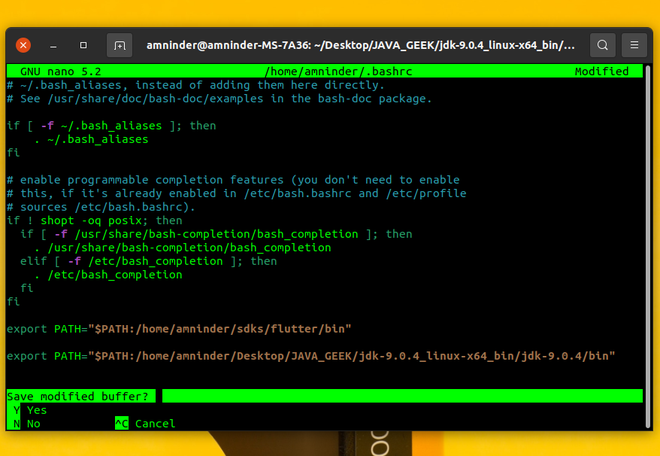
第5步: 设置默认的JVM。
现在,为了告知系统java及其可执行文件的安装位置,我们必须使用update-alternatives命令,如下所示(如果你安装了不止一个JDK)。
$ sudo update-alternatives –install /usr/bin/java java /home/amninder/Desktop/JAVA_GEEK/jdk-9.0.4_linux-x64_bin/jdk-9.0.4/bin/java 100
Update-alternatives是一个特殊的命令,用于更新”/etc/alternatives “中的链接,以指向其他程序。
同样地,我们也可以对javac做同样的事情。
$ sudo update-alternatives –install /usr/bin/javac javac /home/amninder/Desktop/JAVA_GEEK/jdk-9.0.4_linux-x64_bin/jdk-9.0.4/bin/javac 100
在创建链接后,现在我们可以通过运行以下命令在不同的java安装版本中进行选择。
$ sudo update-alternatives --config java
之后,它将要求你选择一个默认的JAVA。
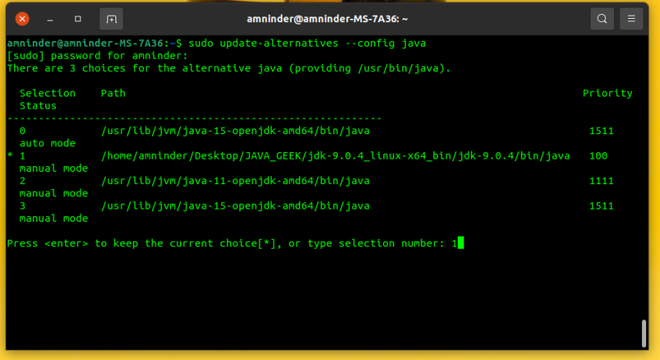
选择默认的java
你必须选择相应的数字,0显示的是第一个版本,1显示的是第二个版本,以此类推……。
第6步: 验证安装
最后,JAVA已经成功地安装在你的Linux系统上,为了验证安装情况,请输入以下命令。
java -version

已成功安装JAVA
如何卸载jdk9
移除java链接
$ sudo update-alternatives –remove java /home/amninder/Desktop/JAVA_GEEK/jdk-9.0.4_linux-x64_bin/jdk-9.0.4/bin/java

从替代链接中删除java
删除javac链接
$ sudo update-alternatives –remove javac /home/amninder/Desktop/JAVA_GEEK/jdk-9.0.4_linux-x64_bin/jdk-9.0.4/bin/javac
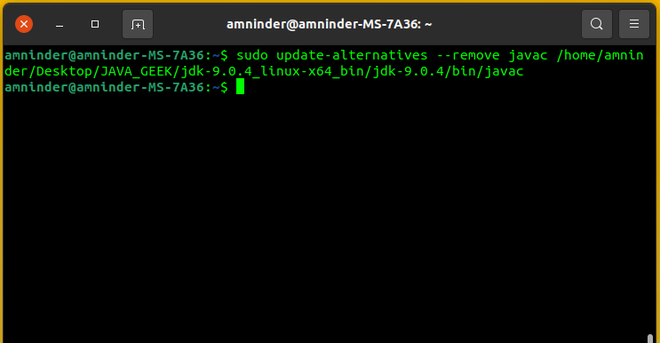
从替代链接中删除javac
删除你安装java的文件夹
$ sudo rm -rf /home/amninder/Desktop/JAVA_GEEK/jdk-9.0.4_linux-x64_bin
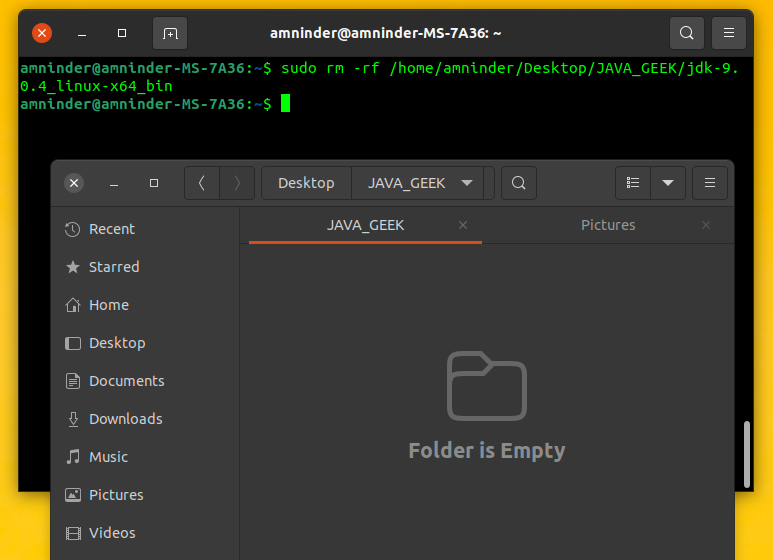
删除Java文件夹
 极客教程
极客教程